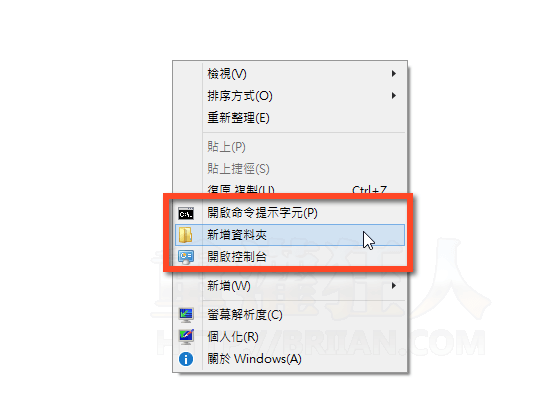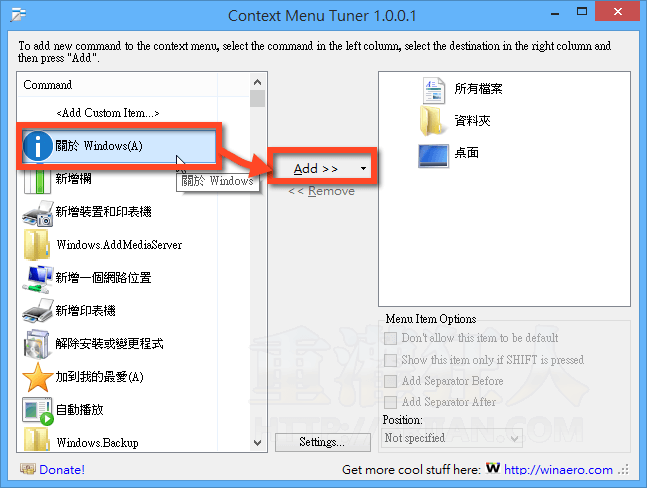當我們在桌面、檔案或資料夾上按一下滑鼠右鍵,都會跳出一個小小的選單,這選單中會有剪下、複製、貼上、重新命名…等各種常用功能。如果你覺得這些功能還不太夠,希望能將更多進階功能搬到滑鼠右鍵選單的話,可以試試看另外這個免費軟體 Context Menu Tuner 來設定一下。
Context Menu Tuner 提供 Windows 內建的兩百多種常用功能、設定與選項,可以讓我們不用每次都得開啟層層選單、慢慢尋找,直接在滑鼠右鍵選單中就能馬上取用。
除了系統內建的常用功能之外,還提供了「Add Custom Item…」的功能,讓我們可以在右鍵選單執行任何應用程式與指定功能,如果會用的話應該會方便很多。
▇ 軟體小檔案 ▇ (錯誤、版本更新回報)
使用方法:
第1步 Context Menu Tuner 軟體的設定方法很簡單,左邊是全部可用的功能,右邊是要將功能加到哪個位置,先從左邊點選你要新增的功能,按一下中間的「Add >>」按鈕,即可將它加入到「資料夾」右鍵選單、「桌面」右鍵選單或「所有檔案」的右鍵選單等位置。
第2步 按下「Add >>」按鈕設定時,可選擇「Add to selected item」指定到「所有檔案」、「資料夾」或「桌面」等位置。或者也可以選「Add to specific file type」,將新功能放到特定檔案類型的滑鼠右鍵選單中。
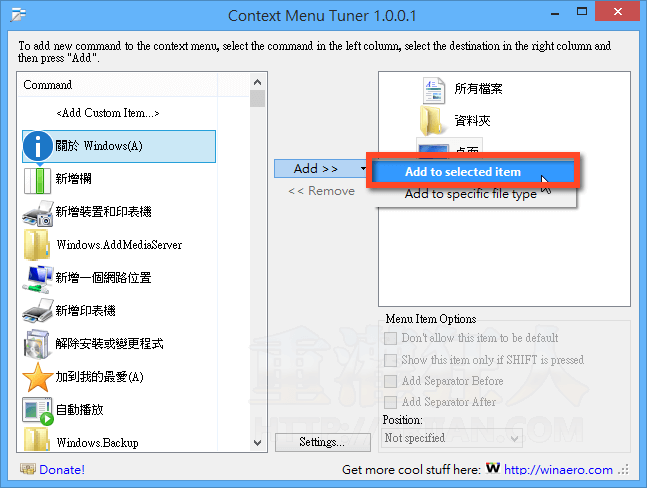
新增後,如果想移除某個功能,只要在左邊視窗中點兩下滑鼠左鍵,即可將它移除。
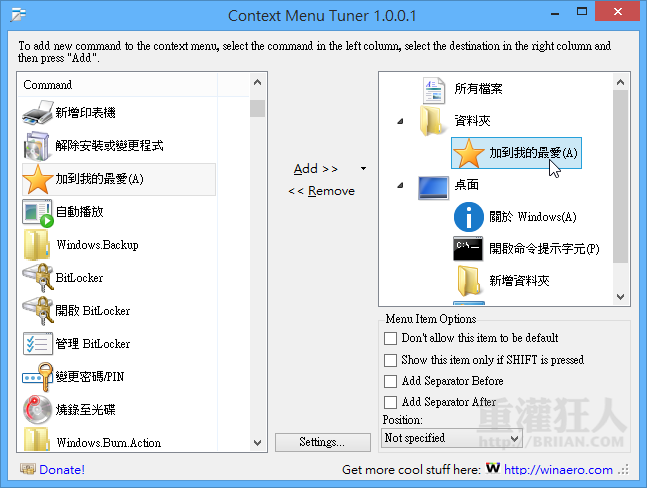
第3步 另外還有個「Add Custom Item..」選項,可以讓我們選擇任意的執行檔並輸入你要的標題、參數、ICON圖示與位置…等設定,方便我們快速執行未內建的其他進階功能。
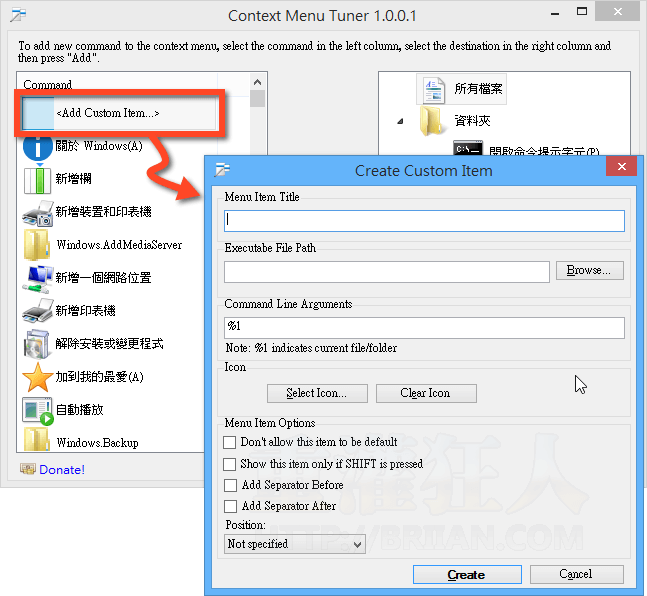
第4步 加好之後就像下圖這樣,右鍵選單中會多出一些小功能,方便我們快速開啟、執行。